
Table des matières:
- Étape 1: Principe de fonctionnement et logiciel
- Étape 2: Planification
- Étape 3: Matériaux
- Étape 4: Outils
- Étape 5: Support de moniteur
- Étape 6: cadre en métal
- Étape 7: Base en bois
- Étape 8: Ordinateur et carte de moniteur
- Étape 9: Boutons de contrôle
- Étape 10: Commutateur rotatif
- Étape 11: Assemblage final
- Étape 12: Test de fonctionnalité et dernières corrections
- Étape 13: Réflexions finales
- Auteur John Day [email protected].
- Public 2024-01-30 09:09.
- Dernière modifié 2025-01-23 14:46.



Cette instructable montre la construction physique d'un petit cadre photo numérique dans un style steam punk. Le cadre est alimenté par un raspberry pi modèle B+. Ses dimensions ne sont que de 8 po en diagonale et il s'adaptera très bien sur un petit bureau ou une étagère.
Dans ma maison, ce cadre particulier sera ajouté à mon réseau de cadres photo. Il montrera 10 images chaque jour. Le raspberry pi télécharge ces images depuis mon serveur ssh. J'ai construit de grands cadres en bois de 17 pouces dans le passé et je les ai distribués à ma famille. Tous ces cadres montrent les mêmes 10 images au cours de la même journée, créant une expérience familiale qui s'étend sur des milliers de kilomètres, à travers les océans et les continents.
Ce cadre finira probablement dans mon bureau afin que je puisse participer au plaisir pendant la journée.
Cette instructable se concentre sur la construction physique, mais je fournirai également un fichier txt avec toutes les instructions logicielles nécessaires au cas où vous seriez intéressé à construire un réseau de trames similaire. Vous pouvez bien sûr utiliser le cadre comme un cadre photo ordinaire. Le fichier txt devrait vous donner suffisamment d'informations pour que cela se fasse également.
C'est mon premier projet inspiré du steam punk. Laissez-moi savoir ce que vous pensez.
Tschöhö
Superbender
Étape 1: Principe de fonctionnement et logiciel

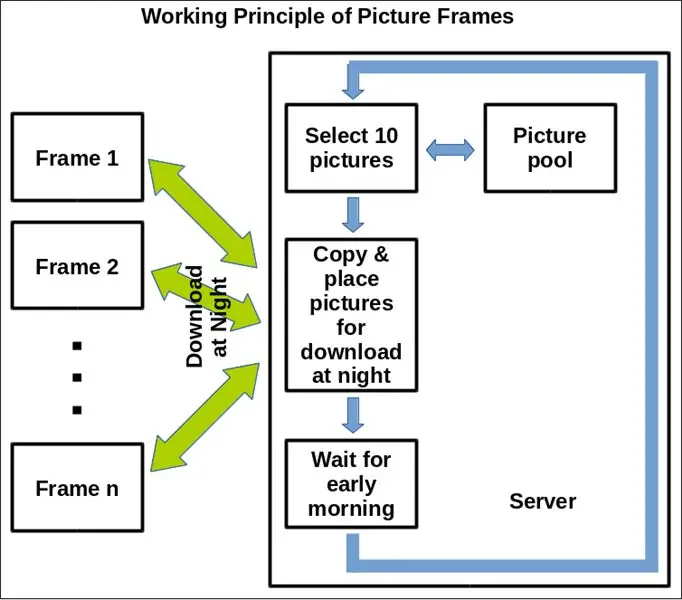
Le principe de fonctionnement de mon réseau de trames est montré ici avec la répartition des trames de mon réseau dans le monde jusqu'à présent. Si vous êtes intéressé par les détails du logiciel, téléchargez les fichiers joints. Ils contiennent tout ce que vous devez savoir pour construire vous-même un tel réseau. Et n'hésitez pas à poser des questions.
Comme mentionné dans l'introduction, ce cadre particulier a été conçu pour être ajouté à un réseau de cadres photo que j'ai créés pour ma famille. Chaque cadre se connecte pendant la nuit à mon serveur pour télécharger les mêmes 10 nouvelles photos pour le lendemain. Chaque image est affichée pendant 6 minutes, un cycle complet dure 1 heure. Le cycle est répété jusqu'à ce que de nouvelles images soient téléchargées.
Ma famille adore ces cadres. Chaque fois que des souvenirs amusants ou de très vieilles images apparaissent, des messages texte sont envoyés pour parler des images. Lors des anniversaires, je fais passer une photo photoshopée de l'enfant fêté dans la sélection aléatoire pour le plus grand plaisir de tout le monde. Bon amusement propre.
Raison suffisante pour que j'en construise un petit pour mon bureau au travail, afin que je puisse participer au plaisir pendant la journée.
Étape 2: Planification

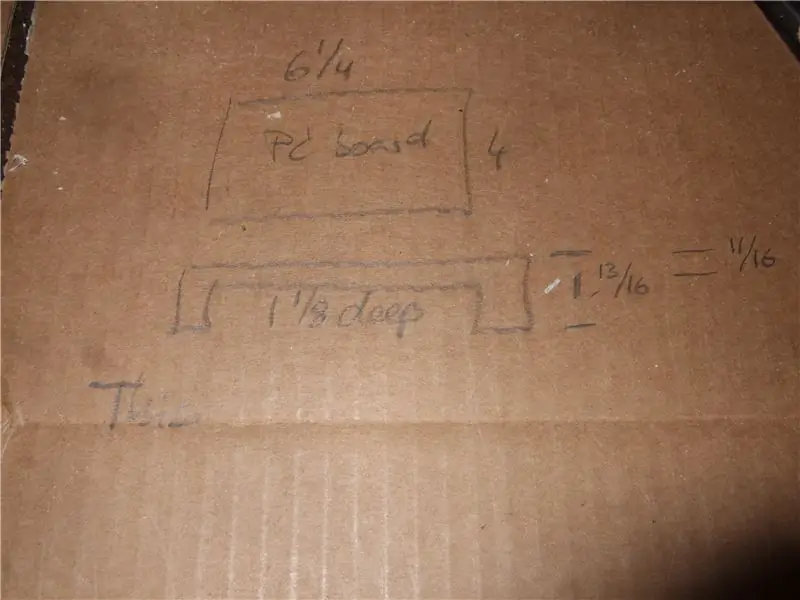
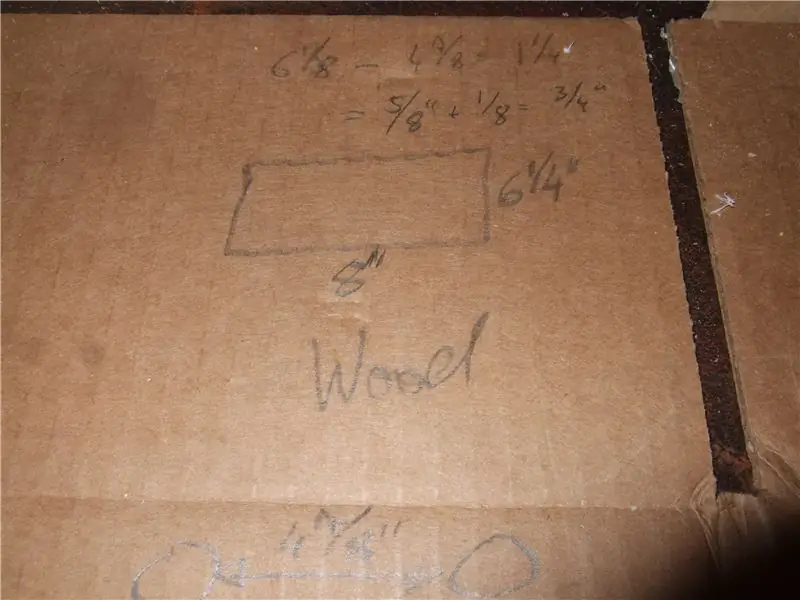
Ce n'était vraiment pas un projet bien planifié du début à la fin. Je suis parti avec une idée initiale, j'ai essayé des choses et je l'ai modifiée au fur et à mesure. Bien qu'il s'agisse d'un voyage passionnant à bien des égards, l'approche a également entraîné des retards, des reconstructions et des changements indésirables. Les choses qui comptaient le plus étaient:
- L'espace requis pour l'électronique était essentiel. Ne les planifiez pas trop serré. J'ai eu beaucoup de mal à tout mettre dans l'espace disponible. Il y avait un compromis entre rendre le cadre joli et petit et le garder fonctionnel. La longueur des câbles du moniteur était également un facteur essentiel pour la conception finale.
- Le routage du bois. Je l'ai planifié, juste pour me rendre compte que je n'avais pas les mèches de toupie nécessaires pour le travail. Après les avoir commandés et reçus, j'ai arrêté la construction pendant une semaine ou deux et j'ai mal interprété mes propres dessins. En fin de compte, j'ai dû refaire le routage et j'ai toujours dû réparer l'épaisseur de la paroi des boutons. Un peu plus de réflexion au bon moment m'aurait évité bien des ennuis.
- La plupart des matériaux utilisés (à l'exception de la tuyauterie) étaient des restes d'autres constructions. J'aime utiliser les restes et leur donner un nouvel usage. Je garde des poubelles avec des trucs pré-triés, tout en essayant de minimiser l'encombrement. Il n'y a que tant de choses de rechange que vous pouvez avoir autour.
- Patience. Ne vous précipitez pas. Même si les choses ne vont pas aussi vite que vous le souhaiteriez, une fois que vous vous précipiterez, vous commencerez à faire des erreurs (comme je l'ai fait). Je me rappelle de temps en temps que c'est un hobby. Peu importe que ce soit fait aujourd'hui ou demain. Pour moi, il est important que cela soit bien fait et que je me sente bien quand je le regarde.
Étape 3: Matériaux
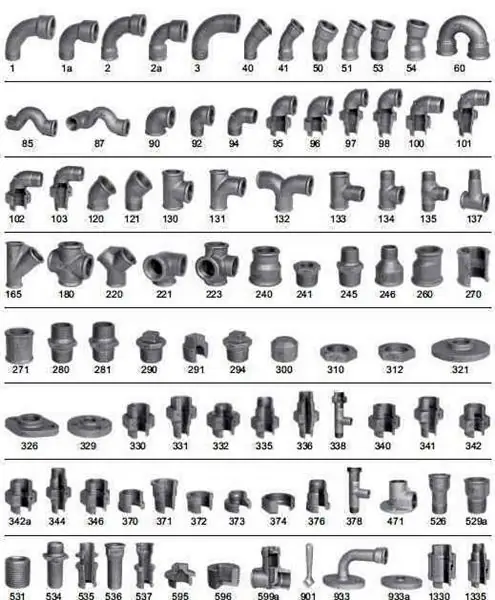



Ok, j'en ai fini avec le bla bla. C'est parti avec la nomenclature:
Armature de fer:
- 2x Nippel 1/2 po x 4 1/2 po Connecteur de tuyau en acier noir
- 2x Nippel 1/2 po x 4 po Connecteur de tuyau en acier noir
- Té fileté 4x 1/2 po en fonte malléable noire
- 1x 1/2 po. Bouchon en fonte malléable noire
- Coude de rue 90° FPT x MPT en fonte malléable noire 4x 1/2 po
- quelques barres 1/4"
Surveiller:
- Cadre en plastique avec quelques ornements approximativement pour une image de la taille du moniteur (j'ai eu le mien dans le lobby des loisirs.)
- 2x 1/2 po. Bride de plancher noire
- 1x Nippel 1/2 in. x Close Black Steel Pipe Connector
- 1x Nippel 1/2 po x 3 po Connecteur de tuyau en acier noir
- Coude 1/2 po en fonte malléable noire à 90 degrés FPT x FPT
Électronique:
- Module d'affichage LCD TFT 1x 8 pouces Carte de pilote HDMI + VGA + 2AV pour Raspberry Pi, 40 $, (j'en ai acheté un similaire, mais PAS avec un câble plat et aussi beaucoup plus cher)
- 1x adaptateur secteur AC/DC 12V 4A 48W avec prise 5.5x2.1mm DC, 12,50 $
- 1x 19 broches HDMI mâle à mâle adaptateur coupleur pour HDTV, 2,15 $
- 1x Raspberry Pi, 35 $, n'importe quel modèle vraiment, mais le Raspberry Pi 3 - Modèle B - ARMv8 avec 1G de RAM est livré avec Wifi
- 1x module Wi-Fi miniature (802.11b/g/n), 12 $ (nécessaire uniquement si votre ancien Pi n'a pas de Wi-Fi intégré)
- 2x micro bouton poussoir momentané (j'en ai utilisé d'anciens, mais vous pouvez vérifier ceci comme source)
- 1x commutateur rotatif
- 1x résistance de 1 kOhm
- 1x résistance de 10 kOhm
- 1x prise d'alimentation de connecteur
Bouts:
- impasses
- Vis et écrous
- Coquilles de balle
- ressorts
- Colle époxy (mon préféré est montré dans les images)
- Gaine thermorétractable
- Pâte thermique
- Souder
Étape 4: Outils



Les outils que j'ai utilisés étaient:
Général:
- Tournevis
- Clés Allen
- Dirigeants
- Pinces
- Vice
Cadre:
- Broyeur
- Soudeur
- Scie ou Flex
- Dremel avec molette
- Ciseau
Base en bois:
- Ponceuse orbitale aléatoire
- Table de routage
- Routeur
- Mèche de toupie, coupe intérieure ronde, diamètre de coupe de 1 pouce
- Mèche de toupie, coupe extérieure ronde, 3/8" avec roulement
- Papier de verre de 120 à 400 grains
- Perceuse, foret Forstner, 1 1/2 po de diamètre
- Forets de différentes tailles
- Règle
- Carré à onglet
- Banc de scie
- Ponceuse à bande de 6 po
Électronique:
- Fer à souder
- Voltmètre
- Pistolet thermique
Étape 5: Support de moniteur



Dans cette étape, j'explique comment j'ai monté le moniteur dans un cadre en plastique bon marché qui comportait des ornements et s'intégrait dans le thème steam punk.
- Mesurez la zone active du moniteur et achetez un cadre dans une taille plus ou moins adaptée pour quelques dollars. Le moniteur de mine était un peu trop grand pour l'ouverture du cadre. Le cadre a dû être adapté.
- Centrez la plaque de toupie et installez le kit de bagues de guidage de toupie
- Coupez une coupe d'essai. Cela vous donnera le décalage exact de votre gabarit de coupe par rapport à la fraise.
- Sur la base de la coupe d'essai, créez un modèle pour agrandir la zone en retrait du cadre afin qu'il s'adapte au moniteur. Considérez quelle est la zone active / visuelle du moniteur.
- Si nécessaire, utilisez du carton ou un autre matériau pour régler la hauteur et couper.
- Testez l'ajustement. Idéalement, allumez le moniteur et testez sa durée de vie.
- Déchirez les cintres/attaches et le matériel supplémentaire qui n'est plus nécessaire hors du cadre.
- Nettoyez le tout et si nécessaire faites-le affleurer avec un ciseau.
- Coupez un morceau de bois pas trop épais (par exemple 0,5") avec la scie circulaire à table afin qu'il s'adapte à l'arrière du cadre.
- Coupez le bord avec une mèche de toupie pour lui donner un aspect fini.
- Percez un trou au centre qui est assez grand pour les connecteurs du moniteur, mais assez petit pour être bien recouvert par la bride de sol pour le tuyau 1/2"
- Poncez le bois et les bords avec une ponceuse orbitale aléatoire ou à la main pour une finition lisse.
- Si nécessaire (comme dans mon cas), tracez un canal pour le câble afin de maximiser la longueur du câble dans et hors du tuyau.
- Sélectionnez des vis et percez des trous pour pouvoir fixer la bride de sol.
- Mesurer la longueur des vis et si nécessaire les couper à longueur avec un dremel.
- Sur un morceau de carton ou une vieille table, tamponnez l'envers du bois avec de la peinture acrylique noire et dorée. Utilisez beaucoup de peinture pour obtenir une structure tridimensionnelle. Utilisez les deux couleurs lorsqu'elles sont mouillées afin que les couleurs se mélangent un peu et que vous obteniez un bel effet continu.
- Une fois sec, ajoutez la bride de plancher pré-assemblée avec le mamelon le plus court disponible et un coude à 90 degrés.
- Faites passer le câble.
- Ajoutez l'autre bride de plancher pré-assemblée avec un mamelon qui permet au moniteur le dégagement désiré du sol. Serrez bien.
- Placez le moniteur entre le cadre et le bois et collez-le en place. Si possible, utilisez une colle amovible. Je ne pouvais pas le faire avec de la colle chaude alors j'ai pris un risque et j'ai utilisé de l'époxy.
- Attendez qu'il soit sec.
Étape 6: cadre en métal



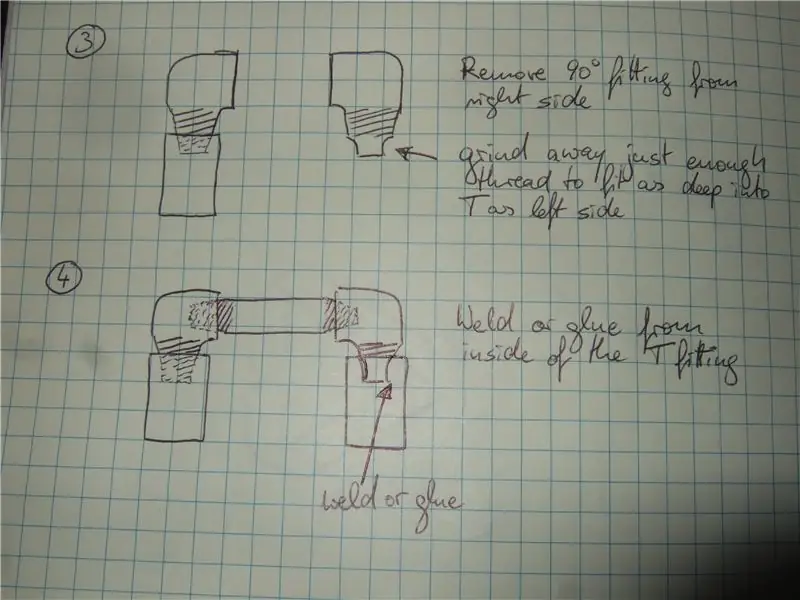
Dans cette étape, j'explique comment j'assemble le cadre. Je n'ai pas pris beaucoup de photos pour cette étape et j'ai ajouté un dessin pour montrer comment j'ai assemblé la dernière pièce.
- Décidez de la taille de la base et du cadre qui l'entoure. Donnez-vous un peu plus d'espace que moi. Je n'ai pas laissé plus de 1" pour le bois et les cartes PC. Il s'avère que ce n'est pas beaucoup et rend les choses plus difficiles.
- Assemblez le cadre avec une pince à tube et un étau. Veillez à créer les mêmes distances entre les pièces en T et à 90 degrés.
- Terminez la forme en U du corps principal avec les 4 pieds en T en premier.
- Faites la section transversale surélevée séparément en l'ajustant soigneusement à la même largeur.
- Sans raccourcir la section filetée de la dernière pièce, rectifiez le filetage extérieur d'environ 1/2". Il doit s'insérer dans le raccord sans montrer qu'il n'a pas été vissé. Voir les dessins.
- Tournez légèrement le pied du côté opposé et vissez le filetage intact de la barre transversale en place.
- Faites pivoter le pied vers l'arrière et placez la partie au sol en place à l'intérieur du haut du raccord en T.
- Assurez-vous qu'il semble correct, ou répétez/améliorez.
- Maintenant, retournez-le et soudez-le en place à travers l'intérieur du pied. (Vous pouvez également le coller avec la poudre de lutin époxy magique.
- Coupez quelques barres d'acier de 1/4 de pouce à la taille pour s'adapter entre les pieds. Ils serviront de support à la base en bois et empêcheront les pieds de tourner.
- Soudez-les en place.
Étape 7: Base en bois



Dans cette étape, nous allons construire la base en bois:
- Trouvez un morceau de bois de 2,5" à 3" d'épaisseur. J'ai utilisé un morceau de pin tueur de coléoptères que j'avais autour.
-
Mesurez soigneusement vos dimensions et transférez-les sur le bois. Les dimensions sont:
- Les dimensions intérieures nécessaires pour s'adapter à l'assemblage de la carte Raspberry Pi/Monitor
- Les dimensions extérieures nécessaires pour s'insérer dans le cadre de la tuyauterie
- Les dimensions extérieures nécessaires pour s'adapter au cadre tubulaire, c'est-à-dire un chevauchement d'une demi-épaisseur de tuyau autour du cadre tubulaire.
- Déterminez la profondeur nécessaire pour loger les PCBboards.
- Fixez la pièce de bois sur une table et défoncez les dimensions intérieures. Prenez votre temps et faites-le par petits incréments de profondeur.
- Découpez les plus grandes dimensions extérieures avec une scie à table.
- Prenez une mèche de toupie ronde de 1" de diamètre et toupillez la différence des deux dimensions extérieures sur les trois côtés entourés de tuyaux. Encore une fois, prenez votre temps et utilisez de petits incréments de profondeur.
- Lorsque j'ai testé si cela convenait, j'ai réalisé que j'avais besoin de découpes dans les coins pour les raccords en T verticaux.
- Utilisez une mèche Forstner de 1 1/2" pour couper les coins avec une perceuse à colonne.
- Arrondissez le haut et le bas de la section « étagère » en saillie avec une mèche de toupie. Dans mon cas, un embout de rayon de 3/8" avec un roulement a très bien fonctionné.
- Testez si cela convient. Réparez-le si ce n'est pas le cas.
- Du sable, du sable, du sable. Travaillez vous-même à la main du grain 120 jusqu'au grain 400 au moins. Il doit se sentir comme une merveille lisse.
- Identifiez l'emplacement de la bride de plancher du moniteur. Vérifiez que la longueur du câble peut atteindre la carte de commande du moniteur et branchez-la.
- Marquez l'emplacement et percez un trou qui permet d'y faire passer le câble du moniteur et les connecteurs.
- Alignez le moniteur et marquez d'abord les emplacements des vis avec un crayon, puis avec un pointeau.
- Mesurez le diamètre du noyau des vis et sélectionnez un foret approprié.
- Percez les trous avec une perceuse à colonne.
- Terminez le bois avec une finition de votre choix et laissez-le sécher. J'ai choisi l'huile danoise de couleur noyer. Je pensais qu'il devait être un peu plus foncé que la couleur d'origine pour un look steam punk.
Étape 8: Ordinateur et carte de moniteur



Dans cette étape, nous assemblons l'électronique et les installons dans la base en bois. Bien que cela semble être une étape séquentielle, il s'agit plutôt d'une des premières étapes. Vous devez évidemment anticiper, connaître la taille du pilote du moniteur et des cartes Raspberry Pi, créer une base suffisamment grande pour les adapter, puis concevoir et construire le cadre du tuyau et le bois qui les entoure.
- Vous pouvez brancher les cartes ensemble avec un connecteur HDMI. Ce connecteur remplace le câble HDMI et permet un encombrement minimal.
- Vous devrez peut-être aligner les connecteurs en plaçant une carte vers le haut et l'autre vers le bas. Cela a bien fonctionné pour cette construction car la carte du moniteur devait faire face au câble provenant du moniteur.
- Ajustez la hauteur des planches avec des entretoises. Vous pouvez utiliser des vis extra longues pour déterminer le décalage de hauteur dont vous avez besoin. Ensuite, il est préférable d'utiliser des entretoises de la longueur appropriée.
- Vissez l'entretoise sur les planches et collez-les dans la base en bois avec la colle époxy. Une fois la colle sèche, vous pouvez simplement dévisser les planches à tout moment.
- La carte moniteur est livrée avec une carte de contrôle qui permet d'éteindre le moniteur et d'ajuster un nombre entier de paramètres. Collez cette carte avec des entretoises sur la carte du moniteur. Cela correspond dans mon cas parfaitement à la hauteur de la base en bois.
- La carte de moniteur utilisée était alimentée par une verrue murale 12V 2A DC. Le raspberry pi a besoin de 5V et jusqu'à 2.5A selon le modèle. Plutôt que d'avoir deux alimentations branchées sur le cadre, achetez une alimentation CC 12V 4A pour les deux.
- Fabriquez une petite carte de régulateur de tension 7805 avec des capuchons antibruit à l'entrée et à la sortie. Isolez l'extrémité et percez un trou pour le fixer à l'aide d'une des vis de la carte Raspberry Pi.
- Connectez un câble à la prise jack pour l'entrée 12V et soudez-le à la carte moniteur ainsi qu'à l'entrée du régulateur 5V.
- Soudez la sortie du régulateur 5V aux emplacements appropriés sur le raspberry pi (voir photos).
- Le régulateur de tension deviendra chaud lorsqu'il devra réguler 7V à 1A ou plus. C'est évidemment 7W de chaleur. Il aura besoin d'un dissipateur de chaleur.
- Prenez un morceau de métal et coupez-le avec des cisailles à longueur. J'ai utilisé un morceau qui restait d'une bande de métal HVAC. Faites-le aussi long que possible pour s'adapter à la base en bois. Mon premier était court et devenait très chaud. J'ai donc dû en faire un plus long plus tard lorsque je testais la configuration.
- Percez-y un trou et montez-le avec de la graisse thermique sur le régulateur à l'aide d'une vis et d'un écrou.
- Pliez-le si nécessaire pour dégager toutes les autres pièces de la construction sans dépasser de la base en bois.
- Pour l'interrupteur d'arrêt, j'avais besoin de trois contacts RPI, de 3,3 V, de la masse et d'une broche d'entrée. J'ai choisi les broches marquées dans l'image de brochage pour ma construction.
- Coupez toutes les autres broches courtes. Bien que cela fasse presque mal de le faire, ils ne sont pas nécessaires pour cette application.
- En raison des restrictions d'espace, j'ai plié les trois broches pour faire plus d'espace pour les commutateurs momentanés faits maison.
- Connectez une résistance 10k et une résistance 1k l'une à l'autre puis soudez l'extrémité du 10k à la terre et celle du 1k à la broche GPIO, comme indiqué sur les photos.
- Ils seront connectés à l'interrupteur d'arrêt à l'étape suivante.
Étape 9: Boutons de contrôle
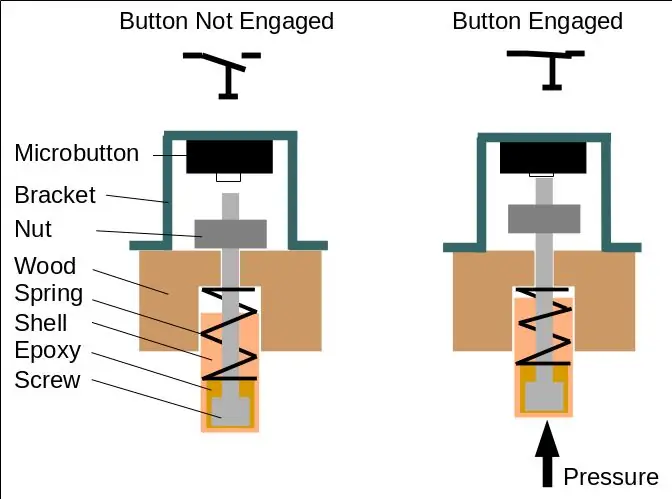


Dans cette étape, nous allons créer des boutons momentanés personnalisés et un interrupteur marche/arrêt dans le thème steam punk.
Mais d'abord quelques explications sur la fonctionnalité des 2x boutons momentanés et 1x interrupteur marche/arrêt:
- Un bouton momentané sera utilisé pour éteindre le moniteur pour la nuit. Lorsque vous appuyez dessus, le moniteur s'éteint. Lorsque vous appuyez à nouveau, le moniteur s'allume à nouveau. En appuyant ou non, le raspberry pi restera allumé et fonctionnera car il doit télécharger le nouveau lot d'images pendant la nuit.
- Un deuxième bouton momentané est utilisé comme bouton d'arrêt. Lorsqu'il est enfoncé, il déclenche un programme de séquence d'arrêt dans le raspberry pi. Le pi écoute en permanence l'entrée sur la broche GPIO utilisée pour ce bouton (GPIO 17).
- Après un arrêt, l'ordinateur est éteint, mais il reste connecté à l'alimentation. Pour le débrancher de l'alimentation en toute sécurité (au cas où vous partez en vacances ou souhaitez déconnecter le cadre) ou pour le redémarrer, vous avez besoin d'un interrupteur marche/arrêt. Allumez l'interrupteur marche/arrêt pour couper l'alimentation de l'appareil après son arrêt. Tournez-le à nouveau pour redémarrer l'ordinateur.
- Ne pas éteindre correctement le raspberry pi pourrait endommager la carte SD et entraîner un dysfonctionnement du raspberry pi. Soyez conscient que cela crée un tas de travail supplémentaire pour le remettre en marche. Faites toujours une sauvegarde de votre carte SD.
Boutons à puce momentanés
- Un jour, pendant une nuit de bricolage, un de mes camarades "Faraday Cage Fighters" avait des obus en laiton usagés qui traînaient dans un coin de sa boutique. J'ai aimé la sensation de laiton et il a fait don d'une variété de tailles pour mon cadre.
- Il a fallu réfléchir et tester, mais assez vite, j'ai trouvé un moyen d'utiliser les coques comme boutons.
-
Le schéma montré dans les images montre comment les boutons fonctionnent:
- En appuyant sur la coque, un ressort est comprimé et une vis déplacée à travers un petit trou.
- La vis pousse un interrupteur momentané régulier et l'engage.
- L'interrupteur est maintenu par un support en place capable de fournir la contre-pression.
- Un écrou maintiendra la vis et le bouton en place et le ressort repoussera la coque en position de départ lorsque la coque n'est pas enfoncée.
- Pour la mise en œuvre, choisissez tous les éléments que vous souhaitez utiliser comme contrôles. J'ai choisi deux obus de balle de 10 mm de diamètre et un capuchon de tuyau de 1/2 po pour les interrupteurs momentanés et un interrupteur marche/arrêt rotatif, respectivement.
- Tenez compte de l'espacement à l'intérieur de votre base en bois et choisissez la zone pour les commandes. Dans ma conception, une extrémité de la base en bois était accessible de l'extérieur. Ce côté détient les commandes. C'était le côté où mes boutons devaient aller.
- Placez les coquilles et le capuchon de ce côté et décidez de l'espacement final. Notez le tout ou enregistrez-le soigneusement.
- Collez de longues vis 10-24 dans les coques à l'aide de colle époxy. Alignez-les soigneusement. Les fils doivent dépasser de la coque d'au moins 1 pouce. S'ils sont plus longs, ce n'est pas grave, nous les couperons plus tard. J'ai rempli la tête de vis allen avec de l'époxy avant le montage pour éviter les poches d'air et obtenir un bon contact superficiel de la colle.
- Laissez-le sécher. Vous pouvez aider à l'alignement en perçant 1/2 po.trous de dégagement profonds pour les balles et trous traversants pour les vis dans un morceau de bois de rebut de 3/4 po. Insérez l'ensemble collé et laissez-le sécher en place.
- Trouvez des ressorts qui s'adaptent à l'intérieur de la coque, mais qui sont plus longs que la coque. J'ai étiré un peu le mien juste en les séparant.
-
Grâce à des tests, j'ai réalisé que j'obtiendrais les meilleurs résultats en utilisant un morceau de bois de 3/4 po. Trou de 1/2 po de profondeur pour la balle (pour bien guider la balle et éviter les oscillations) et un trou traversant pour la vis au centre du plus grand trou. La paroi latérale que j'avais pour les commandes n'avait que 1/4 po d'épaisseur. J'ai renforcé la section nécessaire pour les boutons de balle momentanés avec un petit morceau de bois de ferraille de 1/2 po d'épaisseur.
- Coupez le bois.
- Poncez un joli rayon sur un côté pour qu'il s'adapte au rayon intérieur laissé par la fraise.
- Collez-le en place avec de la colle à bois et une pince.
- À l'aide d'une perceuse à colonne, percez un trou de dégagement pour la coquille de la balle (>10 mm) d'une profondeur de 1/2 po et un trou de dégagement pour la vis au centre.
- Insérez les vis avec les balles et le ressort dans le trou et jugez avec l'écrou que vous utilisez de la hauteur approximative du support.
- Trouvez de la ferraille. J'avais de la tôle perforée en acier.
- Utilisez des cisailles pour couper une bande et commencez à la plier avec un étau, un marteau et des chutes de bois aussi près que possible de la hauteur requise pour accueillir l'écrou et la hauteur du micro-interrupteur.
- Coupez les supports à la plus petite taille possible.
- Collez du plastique sur le support pour éviter les contacts accidentels des fils de l'interrupteur avec le support. J'ai utilisé du plastique arbitraire trouvé dans mon bac de recyclage.
- Soudez les fils aux micro-interrupteurs puis collez-les en place à l'aide d'une pince à linge ou de pinces crocodiles.
- Collez le bouton balle sans le ressort dans le trou, appuyez sur l'extrémité et maintenez l'écrou que vous souhaitez utiliser à côté. Tenez également (non illustré) le support avec le bouton momentané réel à côté. Marquez l'emplacement où vous devez couper la vis.
- Coupez les vis à longueur. J'ai utilisé un morceau de bois de rebut dans lequel j'avais percé les trous comme support et je l'ai coupé avec un Dremel et un disque de coupe.
-
Assemblez le tout, maintenez le support avec l'interrupteur momentané contre celui-ci et ajustez la position de l'écrou jusqu'à ce que le bouton fonctionne. Tournez la balle à 360 degrés et assurez-vous qu'elle fonctionne de manière fiable à chaque degré de rotation. Vous pouvez utiliser la fonction bip ou pour mieux dire le testeur de continuité de votre voltmètre pour ce test.
- Ajustez l'écrou si vous avez des problèmes
- Collez l'écrou en place si vous avez le bon emplacement.
- Collez ou vissez les supports en place.
Étape 10: Commutateur rotatif




-
Trouvez un commutateur rotatif de petites dimensions qui peut gérer les courants totaux de votre installation.
- La carte moniteur nécessitait une alimentation 12V/2A.
- Le raspberry pi est recommandé d'avoir une alimentation 5V/2A.
- J'ai essayé de trouver un interrupteur à montage sur panneau 12V / 4A pour éteindre les deux en même temps.
- Cet interrupteur m'a semblé parfait en ce qui concerne la taille et les spécifications.
- Confirmez l'emplacement du trou après avoir reçu le commutateur.
- Mesurez le diamètre extérieur du filetage de montage du commutateur.
- Percez un trou de dégagement au bon endroit avec une perceuse à colonne.
- Mon interrupteur est venu avec un bouton en plastique. Par pure chance, le bouton s'insère parfaitement dans les filetages du bouchon du tuyau. J'ai de la chance.
- Poussez le bouton à fond sur l'axe de l'interrupteur.
- Mesurez la distance d entre le capuchon du tuyau et le bois.
- Retirez l'interrupteur et avec un dremel, coupez "d-1,5 mm" du haut de l'arbre et ébavurez.
- Remplissez le bouchon du tuyau avec une bonne quantité d'époxy et vissez/appuyez sur le bouton en plastique dedans.
- Pour faire bonne mesure, assurez-vous que l'alignement est correct afin que le capuchon allume l'interrupteur sans toucher le bois nulle part.
- Assurez-vous qu'il reste comme vous le souhaitez et laissez-le sécher.
Étape 11: Assemblage final



Dans cette étape, nous allons tout lier ensemble et obtenir l'assemblage du moniteur, de l'alimentation et de l'ordinateur fonctionnel et prêt pour les tests.
- Si vous ne l'avez pas encore fait, collez les supports avec les micro-interrupteurs exactement derrière les boutons à puce.
- Soudez les câbles de la puce marche/arrêt du moniteur en parallèle à la mise sous/hors tension de la petite carte de commande du moniteur.
- Dans la mesure du possible, faites glisser des gaines thermorétractables sur les câbles que vous allez souder.
- Soudez les câbles d'alimentation qui vont à la petite carte du régulateur et à la prise jack au commutateur rotatif.
- Soudez la prise aux câbles d'alimentation provenant du commutateur rotatif.
- Soudez le câble du bouton d'arrêt aux résistances et à la masse du raspberry pi.
- Rétrécissez la gaine thermorétractable de toutes les connexions.
- Mettre le commutateur rotatif en place et acheminer les câbles.
Étape 12: Test de fonctionnalité et dernières corrections



Dans cette étape, nous testons la fonctionnalité, mettons l'ordinateur à jour et réparons les dernières choses avant de l'assembler, espérons-le pour la dernière fois.
- Connectez un câble Ethernet avec Internet et un clavier USB au raspberry pi.
- Démarrez le pi en mettant sous tension.
- Vérifiez si l'ordinateur démarre et si le moniteur affiche une image. (Je suppose que vous avez effectué la configuration du logiciel décrite dans le fichier txt téléchargeable de l'étape 2.)
- Appuyez sur Echap pour voir la ligne de commande du pi.
-
Mettez à jour votre pi vers la dernière version avec:
- sudo apt-get mise à jour
- sudo apt-get mise à niveau
- Testez le bouton marche/arrêt du moniteur. Éteignez le moniteur, puis rallumez-le. Résoudre les problèmes jusqu'à ce que cela fonctionne.
- Testez le bouton d'arrêt du moniteur. Éteignez l'ordinateur avec. Résoudre les problèmes jusqu'à ce que cela fonctionne.
- Une fois l'ordinateur éteint, testez le commutateur rotatif. Redémarrez le pi en tournant d'abord le bouton rotatif pour éteindre complètement le cadre, puis rallumez-le.
-
Lors de la mise à jour qui a pris pas mal de temps pour mon raspberry pi, j'ai remarqué que le dissipateur de chaleur devenait assez chaud. J'ai décidé d'en faire un plus grand avec plus de capacités de refroidissement.
- Mesurez l'espace disponible dans la base en bois pour le dissipateur de chaleur.
- Coupez un morceau de matériau pour le dissipateur thermique.
- Pliez-le à l'angle approprié à l'aide d'un étau.
- Le morceau de métal que j'avais était replié sur lui-même des deux côtés. J'ai ouvert un entrefer pour permettre plus de refroidissement.
- Marquez l'emplacement du trou et perforez-le au centre.
- Percez-le.
- Tamponnez la graisse thermique sur le régulateur de tension.
- Vissez le dissipateur de chaleur en place.
- Une fois que tout a été mis à jour et confirmé, j'ai collé la prise d'alimentation en place et soigneusement monté les planches dans leurs espaces.
Étape 13: Réflexions finales




Merci d'avoir accroché pour l'ensemble instructable.
La construction a été tout un processus et a pris des tournants inattendus. Par exemple quand j'ai réalisé que je ne pouvais pas visser le dernier filetage du tuyau noir. Ce sont évidemment les petites choses qui comptent parfois.
De toute façon, rétrospectivement, je me donnerais au moins un demi-pouce supplémentaire dans chaque direction.
Voici quelques remerciements à mes collègues "Faraday Cage Fighters". Merci pour la bonne compagnie, le conseil et l'aide avec l'un ou l'autre des outils que je n'ai pas. (Un jour je les aurai tous, promis.)
Dans l'ensemble, je suis très heureux de l'apparence et de la sensation du cadre. Un autre super petit gadget à avoir autour.
J'attends vos commentaires et vos questions avec impatience.
Tschöhö
Superbender
Conseillé:
YADPF (ENCORE un autre cadre photo numérique): 7 étapes (avec photos)

YADPF (YET Another Digital Picture Frame): Je sais que ce n'est pas nouveau, je sais, j'ai vu certains de ces projets ici, mais j'ai toujours voulu construire mon propre cadre photo numérique. Tous les cadres photo que j'ai vus sont sympas, mais je cherchais autre chose, je cherche un très beau fr
Cadre photo numérique Numero Dos ! : 4 étapes (avec photos)

Cadre photo numérique Numero Dos ! : C'est le deuxième cadre photo numérique que j'ai fait (voir Cadre photo numérique Cheap 'n Easy). Je l'ai fait comme cadeau de mariage pour un très bon ami à moi, et je pense que cela s'est très bien passé. Certes, le coût des cadres photo numériques a
Cadre photo numérique, lié au WiFi – Raspberry Pi : 4 étapes (avec photos)

Cadre photo numérique, lié au WiFi – Raspberry Pi : il s'agit d'un moyen très simple et peu coûteux d'accéder à un cadre photo numérique – avec l'avantage d'ajouter/supprimer des photos via WiFi via « cliquer et faire glisser » à l'aide d'un programme de transfert de fichiers (gratuit). . Il peut être alimenté par le minuscule Pi Zero de 4,50 £. Vous pouvez également transférer
55 pouces, écran de cadre photo numérique 4K pour environ 400 $ : 7 étapes (avec photos)

55 pouces, écran de cadre photo numérique 4K pour environ 400 $ : il existe de nombreux tutoriels sur la façon de créer un superbe cadre photo numérique avec un raspberry pi. Malheureusement, le rpi ne prend pas en charge la résolution 4K. l'Odroid C2 peut facilement gérer la résolution 4K, mais aucun de ces didacticiels rpi ne fonctionne pour l'unité C2. ça a pris
Cadre photo numérique recyclé avec assistant virtuel : 7 étapes (avec photos)

Cadre photo numérique recyclé avec assistant virtuel : Salut tout le monde ! Cette instructable est née d'un ordinateur portable divisé en deux, acheté à un ami. La première tentative d'un tel projet était mon cadre photo numérique Lego, cependant, étant un utilisateur enthousiaste de Siri et de Google Now, j'ai décidé de le prendre dans un nouveau
